前言
pc端开发需要拖拽组件完成列表的顺序交换,一般移动端的UI组件会包含,但是我在用的iview并没有此功能的组件,于是手写一个,实现起来很简单。效果图如下:
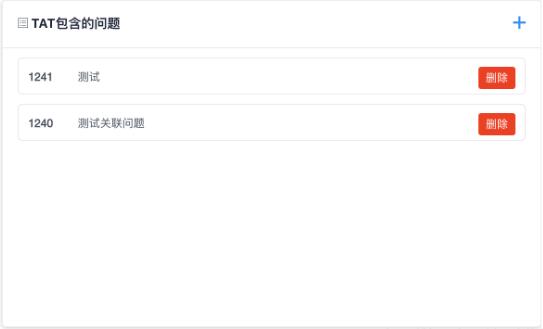
可以拖拽完成新排序,点击某一项可以触发相关事件.
关于拖拽 drag & drop
拖放(Drag 和 drop)是 HTML5 标准的组成部分。
拖拽对象
dataTransfer对象,只能在拖放事件的事件处理程序中访问。重要属性:
拖拽属性
draggable 属性规定元素是否可拖动。
拖拽事件
源码:
<template>
<div class="transition-container">
<div class="item" v-for="(item, index) in items" :key="index"
draggable="true"
@dragstart="handleDragStart($event, item)"
@dragover.prevent="handleDragOver($event, item)"
@dragenter="handleDragEnter($event, item)"
@dragend="handleDragEnd($event, item)"
@click="chooseNav(item)"
>
<p class="trans-btn">
<span v-if="item.problemId">
<b class="id">
{{item.problemId}}
</b>
{{item.key}}
</span>
<span v-else>
{{item.key}}
</span>
<span>
<i-button v-if="btn" size="small" type="error" style="margin-right: 10px;" @click="deleteItem(item, index)">删除</i-button>
</span>
</p>
</div>
</div>
</template>
<script>
import './index.less';
export default {
name: 'transition',
props: {
dataSource: Array,
btn: Boolean,
},
data() {
return {
items: [],
dragging: null,
};
},
watch: {
dataSource(val) {
this.items = val;
},
dragging(val) {
if (this.dataSource.includes(val)) {
this.dragging = val;
} else {
this.dragging = null;
}
},
},
methods: {
handleDragStart(e, item) {
this.dragging = item;
},
handleDragEnd() {
this.dragging = null;
this.$emit('hasChanged', this.items);
},
// 首先把div变成可以放置的元素,即重写dragenter/dragover
handleDragOver(e) {
e.dataTransfer.dropEffect = 'move';// e.dataTransfer.dropEffect="move";//在dragenter中针对放置目标来设置!
},
handleDragEnter(e, item) {
if (this.dragging) {
e.dataTransfer.effectAllowed = 'move';// 为需要移动的元素设置dragstart事件
if (item === this.dragging) {
return;
}
const newItems = [...this.items];
console.log(newItems);
const src = newItems.indexOf(this.dragging);
const dst = newItems.indexOf(item);
newItems.splice(dst, 0, ...newItems.splice(src, 1));
this.items = newItems;
}
},
chooseNav(val) {
this.$emit('selectItem', val);
},
deleteItem(item, index) {
this.$emit('deleteItem', item, index);
},
editor(item, index) {
this.$emit('editorItem', item, index);
},
},
};
</script>
基本功能就完成啦
参考文章
W3school——HTML 5 拖放
div拖拽互换位置(vue)
如果简单的功能不能满足,推荐这个写好的轮子